Cara Menggunakan Aplikasi Geogebra Dalam Membuat Animasi Gerak Luas Segitiga
Animasi Gerak Luas Segitiga Menggunakan Pendekatan Persegi Panjang
Penggunaan aplikasi Geogebra merupakan salah satu manfaat dari adanya teknologi, di masa ini diharapkan para Guru dan siswa bisa senantiasa menerima dan memanfaatkan perkembangan teknologi dalam dunia Pendidikan.
Dengan aplikasi geogebra ini Guru dapat dengan mudah memberikan pemahaman tentang cara menghitung ataupun konsep yang ada di dalam pembelajaran matematika.
Dari kemahiran Guru ini juga, diharapkan interaksi dalam proses pembelajaran cukup aktif dan menarik minat siswa dalam menentukan suatu konsep ataupun teorema, seperti menentukan konsep luas segitiga dengan pendekatan persegi Panjang.
Cara penggunaan aplikasi Geogebra ini cukup mudah, apalagi untuk menentukan animasi gerak luas segitiga supaya pembelajaran semakin menarik dan asik.
Cara Menggunakan Aplikasi Geogebra Dalam Membuat Animasi Gerak Luas Segitiga
Berikut Langkah-langkah dalam membuat animasi gerak luas segitiga menggunakan aplikasi Geogebra dengan pendekatan persegi panjang :
1. Bukalah Aplikasi Geogebra, kemudian ubah Bahasa untuk mempermudah dengan cara klik options lalu klik language dan pilih Bahasa Indonesia.
Hilangkan sumbu dan perlihatkan kisi-kisi dengan cara klik kanan disembarang titik, lalu klik sumbu dan kisi-kisi.

2. Pilih Titik baru untuk membuat 5 buah titik, yaitu titik A, B, A1, D, dan E dengan jarak satu satuan kotak.
3. Buatlah daerah arsiran dengan menggunakan tool polygon dengan cara mengkilik setiap titik dari mulai titik A, B, D, E, sampai A, kemudian beri warna arisan supaya lebih menarik dengan klik kanan lalu pilih propertis kemudian klik warna.

4. Kemudian pilih luncuran dan beri keterangan nama sudut = α, lalu pilih sudut dengan interval minimum 0°, maksimum = 180°, dan kenaikan = 1° seperti gambar di bawah ini.

5. Selanjutnya untuk membuat segitiga B’CD’ yaitu dengan klik masukan yang ada di pojok kiri bawah lalu masukan rumus : Rotate[D, α, B] lalu enter, maka akan muncul titik D’. Kemudian masukan lagi rumus : Rotate[A_1, α, B] lalu enter, maka akan muncul titik C. Terakhir selanjutnya masukan lagi rumus : Rotate[B, α, B] lalu enter, maka akan muncul titik B’.
Buatlah arsiran untuk segitiga B’CD’ dengan klik polygon lalu klik setiap titik sehingga akan membentuk daerah arsiran segitiga.
Supaya lebih menarik, beri warna pada segitiga B’CD’ dengan klik kanan pada daerah segitiga lalu pilih propertis kemudian klik warna.
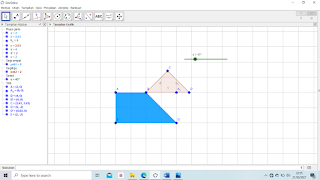
6. Buatlah titik baru ,yaitu dengan klik titik baru dengan ketentuan titik F yang sejajar dengan titik A, titik H sejajar dengan titik E, dan titik A2 sejajar titik F dengan satu satuan kotak.
Selanjutnya buatlah polygon dari titik AFHE dengan klik polygon lalu klik dari titik A hingga Kembali ke titik A Kembali. Kemudian beri warna supaya lebih menarik dengan klik kanan pada daerah polygon lalu pilih propertis kemudian klik warna.

7. Pilih Luncuran pada toolbar, klik sembarang tempat pada tampilan geogebra, kemudain akan muncul kotak luncuran. Beri keterangan dengan nama sudut = β, kemudian pilih sudut dengan interval minimum = 0°, maksimum = 180°, dan kenaikan = 1° lalu klik OK.
8. Selanjutnya untuk membuat segitiga F’GH’ yaitu dengan klik masukan yang ada di pojok kiri bawah lalu masukan rumus : Rotate[H, - β, F] lalu enter, maka akan muncul titik H’. Kemudian masukan lagi rumus : Rotate[A_2, - β, F] lalu enter, maka akan muncul titik G. Terakhir selanjutnya masukan lagi rumus : Rotate[F, - β, F] lalu enter, maka akan muncul titik F’.
Buatlah arsiran untuk segitiga F’GH’ dengan klik polygon lalu klik setiap titik itu sehingga akan membentuk daerah arsiran segitiga.
Supaya lebih menarik, beri warna pada segitiga F’GH’ dengan klik kanan pada daerah segitiga lalu pilih propertis kemudian klik warna.
9. Untuk menggerakan gambar supaya semakin menarik secara otomatis yaitu dengan klik kanan pada luncuran, kemudian pilih animasi hidup.
Itulah pembahasan langkah-langkah bagaimana membuat animasi gerak luas segitiga denga menggunakan aplikasi Geogebra. Semoga bermanfaat dan mudah dipahami yah Langkah-langkahnya. Tetap bergerak untuk menjalani hidup, dan tetap hidup untuk memberikan manfaat. Terima kasih semuanya.

0 Response to "Cara Menggunakan Aplikasi Geogebra Dalam Membuat Animasi Gerak Luas Segitiga"
Post a Comment